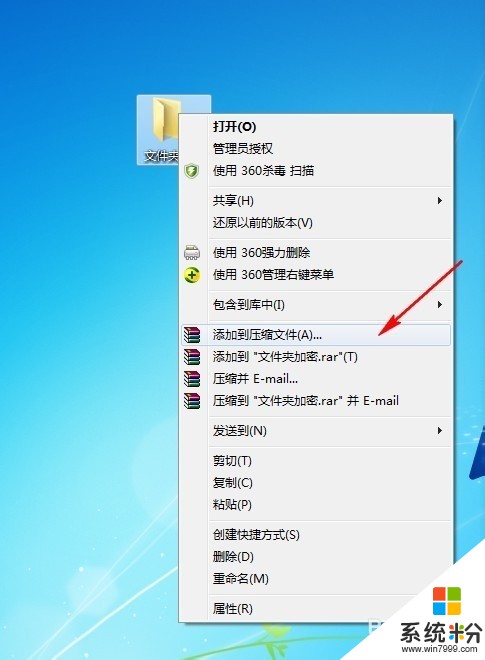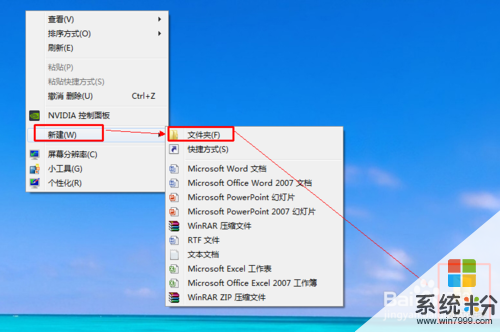个人电脑文件夹如何设置密码?
提问者:1130121878 | 浏览 2068 次 | 提问时间:2017-05-26 | 回答数量:10
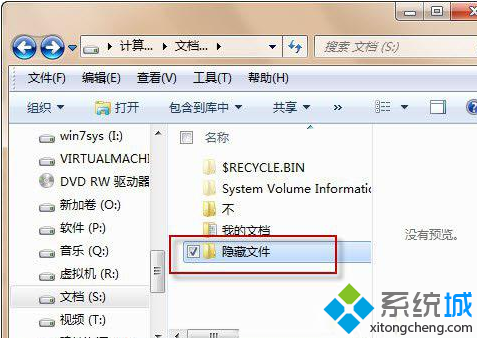 文件加密有三种方法可以满足,个人建议是不要使用文件夹加密软件的太容易破解!第一:使用压缩工具,例如 win rar压缩工具,把需要加密的文件用一个文件夹放着,然后压缩设置密码就可以...
文件加密有三种方法可以满足,个人建议是不要使用文件夹加密软件的太容易破解!第一:使用压缩工具,例如 win rar压缩工具,把需要加密的文件用一个文件夹放着,然后压缩设置密码就可以...
已有10条答案
文件加密有三种方法可以满足,个人建议是不要使用文件夹加密软件的太容易破解!
第一:使用压缩工具,例如 win rar压缩工具,把需要加密的文件用一个文件夹放着,然后压缩设置密码就可以了。第二:使用磁盘加密工具,例如Bitlocker,把加密的文件放到某个磁盘,然后把该磁盘用Bitlocker加密保护。第三:使用第三方文件加密软件,例如红线隐私保护系统,免费个人使用,把需要加密的文件用右键加密菜单选项加密,而且红线采用透明加密技术,自动后台透明运行,无需改变用户使用习惯,保存或另存为时文档即被高强度加密处理。
下载一个文件加密软件就可以了啊我现在用宏杰加密软件感觉还可以
一、1、NTFS分区才能使用EFS加密;2、我的电脑--工具--文件夹选项--查看--取消简单文件共享;3、右键点击要加密的文件或文件夹--属性--高级--加密内容以保护数据。(单击“确定”按钮,回到文件属性再单击“应用”按钮,会弹出“确认属性更改”窗口,在“将该应用用于该文件夹、子文件夹和文件”打上“√”,最后单击“确定”按钮即开始加密文件。这样这个文件夹里的原来有的以及新建的所有文件和子文件夹都被自动加密了。)4、如果想取消加密,只需要右击文件夹,取消“加密内容以便保护数据”的勾选,确定即可。二、用上述方法加密文件须确认多次,非常麻烦,其实只要修改一下注册表,就可以给鼠标的右键菜单中增添“加密”和“解密”选项,以后在需要时用右击即可完成相关操作。单击“开始→运行”,输入regedit后回车,打开注册表编辑器,定位到[HKEY_LOCAL_MACHINE/SOFTWARE/Microsoft/Windows/CurrentVersion/Exporer/Advanced],在“编辑”菜单上单击“新建→DWORD值”,然后输入EncryptionContextMenu作为键名,并设置键值为“1”。退出注册表编辑器,打开资源管理器,任意选中一个NTFS分区上的文件或者文件夹,右击就可以在右键菜单中找到相应的“加密”和“解密”选项,直接单击就可以完成加密/解密的操作注意:使用EFS加密后,在重装系统前要导出密钥,否则在新系统中便不能访问加密过的文件。使用Windows 2000/XP的EFS加密后,如果重装系统,那么原来被加密的文件就无法打开了!如果你没有事先做好密钥的备份,那么数据是永远打不开的。由此可见,做好密钥的被备份就很重要。第一步:首先以本地帐号登录,最好是具有管理员权限的用户。然后单击“开始→运行”,输入“MMC”后回车,打开控制面板界面。第二步:单击控制面板的“控制面板→添加删除管理单元”,在弹出的“添加/删除管理单元”对话框中单击“添加”按钮,在“添加独立管理单元”对话框中选择“证书”后,单击“添加”按钮添加该单元。如果是管理员,会要求选择证书方式,选择“我的用户证书”,然后单击“关闭”按钮,单击“确定”按钮返回控制面板。第三步:依次展开左边的“控制面板根节点→证书→个人→证书→选择右边窗口中的账户”,右击选择“所有任务→导出”,弹出“证书导出向导”第四步:单击“下一步”按钮,选择“是,导出私钥”,单击“下一步”按钮,勾选“私人信息交换”下面的“如果可能,将所有证书包括到证书路径中”和“启用加强保护”项,单击“下一步”按钮,进入设置密码界面。第五步:输入设置密码,这个密码非常重要,一旦遗忘,将永远无法获得,以后也就无法导入证书。输入完成以后单击“下一步”按钮,选择保存私钥的位置和文件名。第六步:单击“完成”按钮,弹出“导出成功”对话框,表示你的证书和密钥已经导出成功了,打开保存密钥的路径,会看到一个“信封+钥匙”的图标,这就是你宝贵的密钥!丢失了它,不仅仅意味着你再也打不开你的数据,也意味着别人可以轻易打开你的数据。实战六:导入EFS密钥由于重装系统后,对于被EFS加密的文件我们是不能够打开的,所以重装系统以前,一定记住导出密钥,然后在新系统中将备份的密钥导入,从而获得权限。★确保你导入的密钥有查看的权利,否则就是导入了也没有用的。这一点要求在导出时就要做到★记住导出时设置的密码,最好使用和导出是相同的用户名。第一步:双击导出的密钥(就是那个“信封+钥匙”图标的文件),会看到“证书导入向导”欢迎界面,单击“下一步”按钮,确认路径和密钥证书,然后单击“下一步”继续。第二步:在“密码”后面输入导出时设置的密码,把密码输入后勾选“启用强密钥保护”和“标志此密钥可导出”(以确保下次能够导出),然后单击“下一步”继续。第三步:根据提示,依次单击“下一步”按钮,OK了,单击完成按钮,看到“导入成功”就表示你已经成功导入密钥了。试试看,原来打不开的文件,现在是不是全部都能打开了呢?★EFS加密的文件打不开了,把NTFS分区转换成FAT32分区或者使用相同的用户名和密码登录甚至重新Ghost回原系统都不能解决问题,因此备份和导入EFS密钥就显得非常重要。对于FAT32:"开始" - "运行" - "CMD"打开命令提示符 - 用 "CD" 跳到要做加密文件夹的目录.例如,我要在C盘 创建:输入:cd c:\再用"md"命令生成一个文件夹.例如,在C盘生成 叫 Snail 文件夹:输入:md Snail..\完成.(这种文件夹 双击进不去. 不能删除. 不能复制. 不能剪切..)要打开 就再在命令提示符里面.输入:start c:\Snail..\写完收工!要删掉很简单 只要输入RD c:\Snail..\ 就可以了
一、加密文件或文件夹步骤一:打开Windows资源管理器。步骤二:右键单击要加密的文件或文件夹,然后单击“属性”。步骤三:在“常规”选项卡上,单击“高级”。选中“加密内容以便保护数据”复选框 二、在加密过程中还要注意以下五点: 1.打开“Windows 资源管理器”,请单击“开始→程序→附件”,然后单击“Windows 资源管理器”。2.只可以加密NTFS分区卷上的文件和文件夹,FAT分区卷上的文件和文件夹无效。3.被压缩的文件或文件夹也可加密。如要加密一个压缩文件或文件夹,则该文件或文件夹将会被解压。4.无法加密标记为“系统”属性的文件,并且位于systemroot目录结构中的文件也无法加密。5.在加密文件夹时,系统将询问是否要同时加密它的子文件夹。如果选择是,那它的子文件夹也会被加密,以后所有添加进文件夹中的文件和子文件夹都将在添加时自动加密。三、解密文件或文件夹步骤一:打开Windows资源管理器。步骤二:右键单击加密文件或文件夹,然后单击“属性”。步骤三:在“常规”选项卡上,单击“高级”。步骤四:清除“加密内容以便保护数据”复选框。
建议下载一个winRAR,把要加密的文件夹打包加密就可以了!
vvvvwwwvvvwww
回答数:76 | 被采纳数:9
2017-05-26 15:00:41
可以用专门的设置密码软件来进行
风奏琴一优酷
回答数:210 | 被采纳数:120
2017-05-26 15:00:22
一个文件夹里面有很多工作表,工作表的内容不想被别人看到或者修改,要是工作表一个一个的设置密码的话很麻烦,那么如何将文件夹设置密码呢?方法如下:
方法一: 1、如果要打开“Windows 资源管理器”,请单击“开始→程序→附件”,然后单击“Windows 资源管理器”。
资源管理器
2、右键点要加密的文件或文件夹,然后单击“属性”。
单击“属性”
3、在“常规”选项卡,点击“高级”。选中“加密内容以便保护数据”复选框。
加密内容以便保护数据
注意事项 1、注意只可以加密NTFS分区卷上的文件和文件夹,FAT分区卷上的文件和文件夹无效。 被压缩的文件或文件夹也可以加密。如果要加密一个压缩文件或文件夹,则该文件或文件夹将会被解压。 2、标记为“系统”属性的文件无法加密,并且位于systemroot目录结构中的文件也无法加密。 3、在加密文件夹时,系统将询问是否要同时加密它的子文件夹。要如果选择是,那它的子文件夹也会被加密,以后所有添加进文件夹中的文件和子文件夹都将在添加时自动加密或者压缩文件时候加密。
--------------------------------
方法二:
1、首先我们先找到需要设置密码的文件夹,找到之后点击文件夹,然后单击右键。
2、单击右键后会下拉很多选项,在下拉的选项里选择“添加到压缩文件”。
3、选择之后会弹出如图对话框,这时我们单击“高级”按钮。
4、单击“高级”按钮后会出现如图所示情况,这时我们单击右侧的“设置密码”按钮。
5、单击“设置密码”按钮后会出现如图所示情况,这时我们在输入框里面输入想要设置的密码即可,输入完成后单击下方的确定按钮。
6、单击确定按钮之后会出现如图所示情况,这时我们打开压缩文件,就会出现如图2所示情况,这说明我们的密码已经设置成功了,只有知道密码的人才能打开该文件夹。
薰衣草之夏year
回答数:178 | 被采纳数:56
2017-05-26 14:56:17
建议去下载一个“文件夹加密大师”之类的软件,使用比较方便。
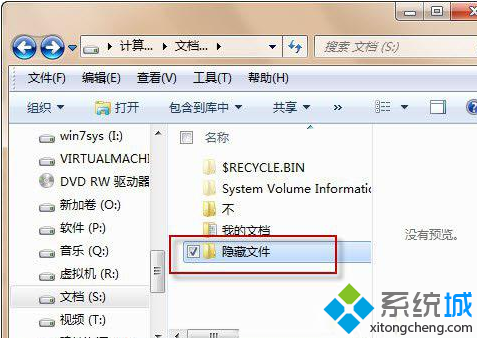 文件加密有三种方法可以满足,个人建议是不要使用文件夹加密软件的太容易破解!第一:使用压缩工具,例如 win rar压缩工具,把需要加密的文件用一个文件夹放着,然后压缩设置密码就可以...
文件加密有三种方法可以满足,个人建议是不要使用文件夹加密软件的太容易破解!第一:使用压缩工具,例如 win rar压缩工具,把需要加密的文件用一个文件夹放着,然后压缩设置密码就可以...